اپل از آیفون ایکس به بعد تصمیم گرفت اسکنر اثر انگشت تاچ آیدی را از آیفونهای خودش حذف کند و فیس آیدی را جایگزین آنها کند. اکنون فیس آیدی در آیفون به تنها راه حل امنیتی برای باز کردن قفل گوشی تبدیل شده است. ما در این مقاله قصد داریم به آموزش فعالسازی فیس آیدی در آیفون و نحوه کار با آن بپردازیم.
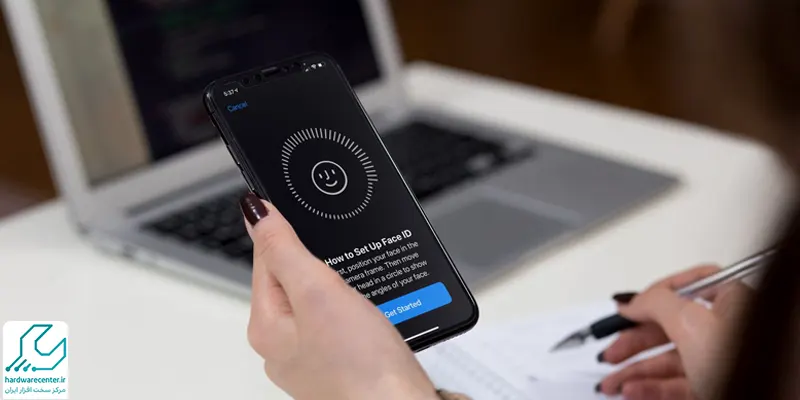
فعالسازی فیس آیدی در آیفون
پیش از راه اندازی و فعالسازی Face ID در آیفون ، مطمئن شوید هیچ چیزی جلوی دوربین قرار نگرفته است. Face ID طوری طراحی شده که حتی باوجود عینک زدن نیز میتواند چهرهی شما را شناسایی کند. اگرچه هیچ چیزی مثل یک ماسک نباید روی صورت شما باشد تا بینی و دهن شما دیده شود. فیس آیدی زمانی بهترین عملکرد را دارد که در فاصلهی 10 تا 20 اینچی از صورت شما قرار داشته باشد. اکنون برای فعالسازی میتوانید مراحل زیر را دنبال کنید:به صفحه تنظیمات گوشی خود بروید، سپس وارد بخش Face ID & Passcode شوید. اگر از شما خواسته شد، رمزعبور خود را وارد کنید.
- سپس روی گزینهی Set Up Face ID کلیک کنید.
- مطمئن شوید دستگاه را به حالت عمودی به دست گرفتهاید و درست چهرهی شما در جلوی آن است.
- چهرهی شما باید در دایرهی مرکز تصویر قرار بگیرد.
- وقتی اسکنر فیس آیدی به اتمام رسید، روی Continue کلیک کنید.
- در انتها روی Done کلیک کنید.

باز کردن قفل صفحه با Face ID در آیفون
بعد از آنکه موفق به فعالسازی فیس آیدی در آیفون شدید، اکنون گوشی آیفون خود را بردارید، جلوی چشم خود بگیرید. صفحه را به سمت بالا بکشید تا قفل صفحه باز شود. توجه داشته باشید که چهرهی شما درست جلوی دوربین گوشی قرار گرفته باشد.
کاربرد فعال سازی فیس آیدی در آیفون و نحوه عملکرد آن
فیس آیدی یک سیستم امنیتی بسیار پیشرفته است که از سوی کمپانی اپل برای محصولات این برند در نظر گرفته شده است. فیس آیدی با درصد خطای پایین هویت کاربران را تشخیص می دهد. این ابزار امنیتی نخستین بار برای آیفون های سری ایکس معرفی شد. بعد از عرضه این قابلیت کاربران می توانستند به جای اثر انگشت از Face ID جهت ورود به دستگاه خود استفاده کنند.
پس از فعال سازی فیس آیدی در آیفون اطلاعات چهره کاربر به صورت کاملاً رمزگذاری شده در موبایل ذخیره می شود. هنگام ورود به دستگاه این سیستم امنیتی چهره فرد مورد نظر را اسکن می کند و با اطلاعات ذخیره شده مطابقت می دهد. چنانچه چهره شخص با داده های موجود در آیفون یکی نباشد، به هیچ وجه قفل دستگاه باز نمی شود.
کدام یک از مدل های آیفون دارای قابلیت پشتیبانی از فیس آیدی هستند؟
قبل از این که به تنظیم فیس آیدی در آیفون بپردازید، باید بدانید که آیا گوشی شما از این ویژگی پشتیبانی می کند یا نه. تاکنون قابلیت Face ID برای گوشی های اپل زیر در نظر گرفته شده است:
- گوشی های iPhone X، iPhone XR، iPhone XS و iPhone XS Max
- گوشی های iPhone 11، iPhone 11 Pro و iPhone 11 Pro Max
- گوشی های iPhone 12، iPhone 12 Pro، iPhone 12 mini و iPhone 12 Pro Max
- گوشی های iPhone 13، iPhone 13 Pro، iPhone 13 mini و iPhone 13 Pro Max
- گوشی های iPhone 14، iPhone 14 Pro، iPhone 14 plus و iPhone 14 Pro Max
نحوه تنظیم فیس آیدی در آیفون با ماسک
سنسور Face ID به قدری قدرتمند است که می تواند صورت شما را حتی زمانی که ماسک دارید به راحتی تشخیص دهد. البته برای استفاده از این ویژگی لازم است سیستم عامل ios دستگاه خود را به نسخه 15.4 ارتقاء دهید. سپس جهت فعال سازی فیس آیدی در آیفون با ماسک مطابق مراحل زیر عمل کنید:
- به قسمت تنظیمات موبایل اپل مراجعه کنید.
- در گام بعدی گزینه Face ID & Passcode را بیابید و روی آن بزنید.
- اکنون لازم است Face ID with a Mask را برگزینید.
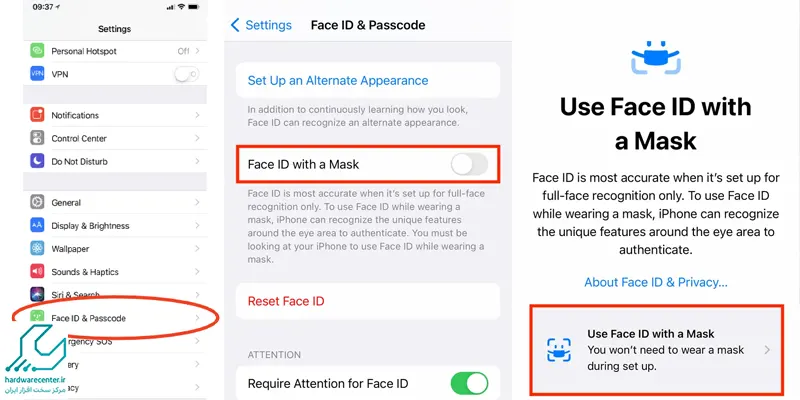
نکته: جهت اسکن کردن چهره در این حالت نباید ماسک روی صورت شما باشد.
تنظیم Face ID با یک ظاهر متفاوت
گاهی لازم است قابلیت فیس آیدی بتواند چهره شما را در حالات مختلف تشخیص دهد. برای مثال ممکن است بعضی اوقات ریش داشته باشید و در مواردی نیز بخواهید بدون ریش فرآیند احراز هویت خود را انجام دهید. در چنین شرایطی قابلیت تنظیم فیس آیدی با ظاهر متفاوت برایتان کاربردی خواهد بود. این قابلیت که به نام Alternate Appearance معروف است، مطابق مراحل زیر فعال می شود:
- پس از مراجعه به بخش تنظیمات روی گزینه Face ID & Passcode ضربه بزنید.
- سپس آیتم Set Up an Alternate Appearance را انتخاب نمایید.
- در آخر نیز Get Started را برگزینید تا روند فعال سازی Face ID در آیفون با ظاهر متفاوت تکمیل شود.

غیرفعال کردن قابلیت فیس آیدی در آیفون
ممکن است پس از فعال سازی فیس آیدی در iphone به هر دلیل بخواهید این قابلیت را غیر فعال کنید. برای مثال شاید برایتان دشوار باشد که با هر بار ورود به دستگاه بخواهید احراز هویت را انجام دهید. در چنین شرایطی می توانید ویژگی تشخیص چهره را مطابق مراحل زیر خاموش نمایید:
- پس از ورود به بخش تنظیمات آیفون روی گزینه Face ID & Passcode بزنید.
- در صفحه پیش روی خود وارد بخش فیس آیدی شوید و Face ID Reset را لمس کنید تا خاموش شود.

مشکلات رایج Face ID
مشکلات رایج Face ID در آیفون معمولاً شامل چند مورد اصلی است. اول، عدم شناسایی چهره، که ممکن است به دلیل کثیف بودن حسگر TrueDepth، تغییر ظاهر (عینک، کلاه، ریش یا ماسک) یا زاویه نادرست گوشی رخ دهد. دوم، کند شدن یا تأخیر در باز کردن قفل، که معمولاً ناشی از نور کم، مشکل نرمافزاری یا نیاز به بروزرسانی iOS است. سوم، پیغام خطای «Face ID is not available»، که ممکن است به خرابی سختافزاری حسگر، آسیب دیدن صفحهنمایش یا اتصال نادرست قطعات داخلی مرتبط باشد.
چهارم، مشکل در احراز هویت برنامهها و پرداختها، که معمولاً با مجوزهای اپ یا تنظیمات Face ID مرتبط است. در نهایت، عدم عملکرد بعد از تعویض صفحهنمایش یا تعمیرات، یکی از رایجترین مشکلات سختافزاری است، زیرا حسگر TrueDepth به دقت بالایی نیاز دارد و هر گونه تعمیر غیررسمی میتواند باعث اختلال شود. رعایت نکات نگهداری، بروزرسانی سیستم و در صورت نیاز مراجعه به تعمیرگاه معتبر، معمولاً این مشکلات را کاهش میدهد.


